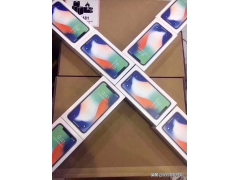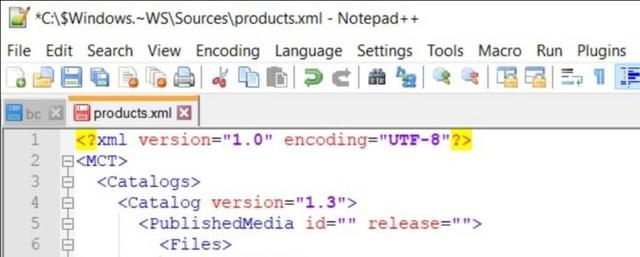在我们编辑文档的时候,你会发现:我们的文档中不知不觉地就多出几张空白页了,而且还删不掉!影响美观不说,打印的时候也很麻烦!
所以,小编今天就整理了3种超级简单实用的方法,来帮你一秒去除空白页!
一、调整行距
当你发现文档里的空白页怎么也清除不了的时候,调整你的段落行距,往往80%都能解决哟~
操作:单击鼠标右键——段落——间距:1
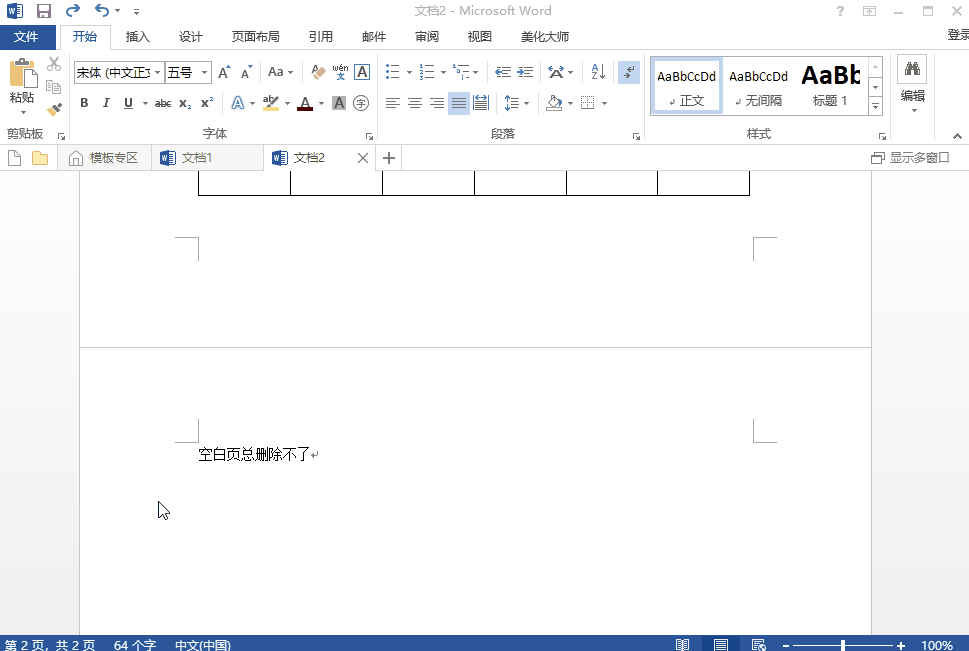
二、调整表格
还有一种情况,空白格往往会跟在表格的后面,然而前面有表格这座“大山”,空白格自然怎么都删除不了啦~
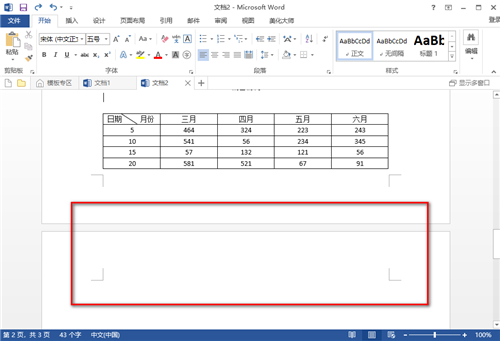
因此,我们可以试试将表格的格式调整一下,减小一下行宽、调整一下排版都是可行的方法哦~
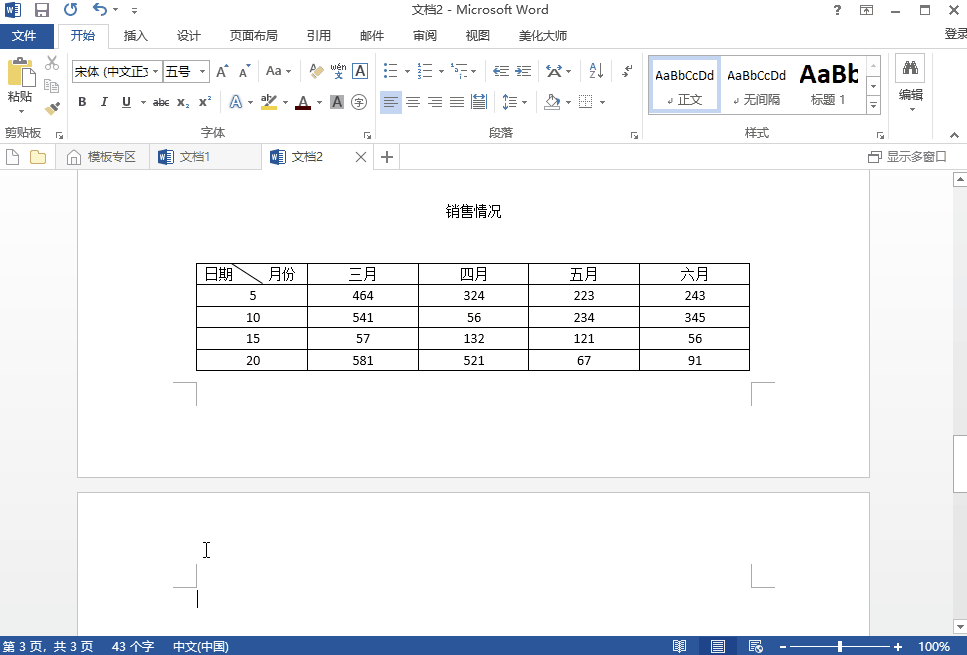
三、删除隐藏的分页符
最后一种情况,就是空白页可能由于分页产生的,而分页符通常都是隐藏的。
所以,大家不妨试试将隐藏的分页符删除~
操作:视图——草稿——找到分页符,删除即可。
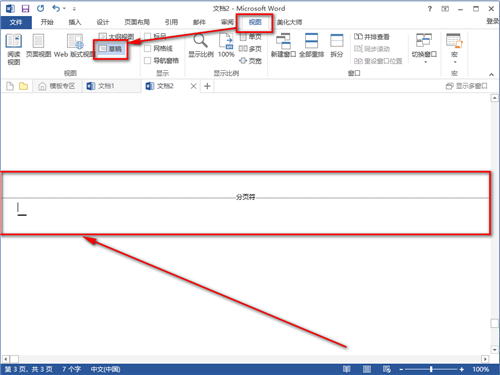
PS:若是不小心误删了文件,可以使用【强力数据恢复软件】来找回哦~
不知道小编分享的这3个解决方法,你们学会了吗?